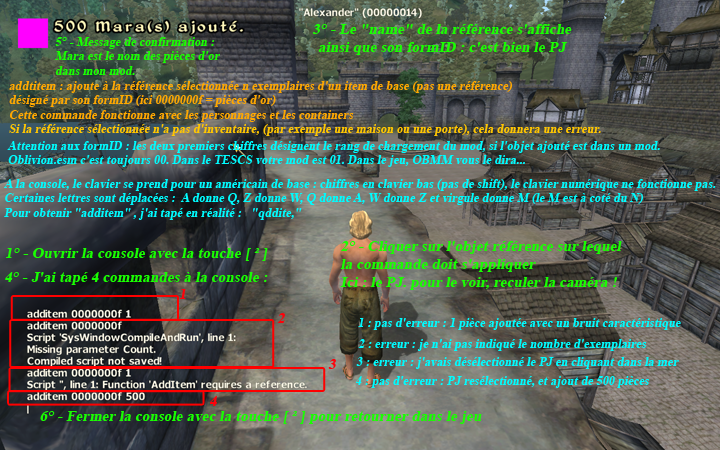Différences entre les versions de « Oblivion : Commandes console »
m (Oblivion : cheats-code déplacé vers Oblivion : Cheats-code) |
|||
| (56 versions intermédiaires par 21 utilisateurs non affichées) | |||
| Ligne 1 : | Ligne 1 : | ||
Crochets infinis : | [[Catégorie:Oblivion : Aide technique|Commandes console]] | ||
La console est activée grâce à la touche "²" et permet d'appeler de nombreuses fonctions, telles qu'invoquer un objet ou un ennemi, tuer un personnage d'un seul coup, traverser les murs, etc... | |||
Bien sûr son utilisation peut fortement nuire au plaisir du jeu, mais peut s'avérer utile aux moddeurs pour tester leurs créations, si vous êtes uniquement joueur, nous vous recommandons donc d'utiliser cet outil avec parcimonie. | |||
==Commandes utiles== | |||
Ceci résume les commandes les plus utilisées par tous : | |||
===Afficher les FPS=== | |||
Utile pour tester la performance du jeu : | |||
*TDT | |||
===Masquer l'interface=== | |||
Utile pour faire de belles captures d'écran : | |||
*TM | |||
===Passez à travers les objets=== | |||
Utile si vous être coincé dans un rocher, ce qui arrive plus souvent qu'on ne croit... N'oubliez pas de retaper la commande après vous être décoincé pour pouvoir remarcher au sol. | |||
*TCL | |||
===Changer l'angle de vue=== | |||
Change l'angle (en degrés) de vue du joueur. Par défaut l'angle est de 75°, ce qui est assez étroit et peut donner mal à la tête à certaines personnes. Passer à un angle de 90° par exemple est souvent plus appréciable. Il est nécessaire de redéfinir l'angle à chaque fois qu'on change de zone, qu'on passe de la première à la troisième personne ou vice-versa, qu'on lance le jeu... L'option dans Oblivion.ini amène des problèmes avec l'interface du jeu, il est donc déconseillé de l'utiliser (et c'est pour ça qu'elle n'est pas référencée ici). | |||
*FOV XXX | |||
===Sauvegarde personnalisée=== | |||
Sauvegarde la partie dans le fichier XXX. Cette commande permet de définir son propre nom de fichier pour ses sauvegardes, chose que ne permet pas l'interface du jeu. Elle est aussi bien utile pour les personnes qui n'arrivent pas à faire de sauvegardes manuelles depuis le menu. | |||
*Save XXX | |||
===Sauvegarder un commentaire de debogue=== | |||
Enregistre un commentaire concernant l'objet sélectionné dans le fichier MyBetaComments.txt. | |||
*BC ''Votre Commentaire'' | |||
Il est possible de changer le nom du fichier dans Oblivion.ini avec la ligne "SBetaCommentFileName=MyBetaComments.txt", Voir [[Oblivion : Optimisation#Modification du fichier Ini|ici]] pour savoir comment modifier ce fichier. | |||
==Commandes générales== | |||
Voici le détail de toutes les commandes. | |||
{| border="1" cellpadding="1" | |||
! Description !! Commande | |||
|- | |||
|Déverrouiller un coffre/une porte : ouvrir la console, <br> | |||
cliquer sur l'objet et entrer la commande | |||
|unlock | |||
|- | |||
|Activer les sous-titres | |||
|showsubtitle | |||
|- | |||
|Afficher/désactiver l'interface (pratique pour les screenshots) | |||
|tm | |||
|- | |||
|Activer/désactiver le brouillard de guerre | |||
|tfow | |||
|- | |||
|Activer/désactiver les collisions (mode "ghost") | |||
|tcl | |||
|- | |||
|Activer/désactiver le mode "fil de fer" | |||
|twf | |||
|- | |||
|Activer/désactiver l'affichage des arbres | |||
|tt | |||
|- | |||
|Activer/désactiver l'affichage du ciel | |||
|ts | |||
|- | |||
|Activer/désactiver l'affichage des feuilles | |||
|tlv | |||
|- | |||
|Activer/désactiver l'affichage du DistantLand | |||
|tll | |||
|- | |||
|Activer/désactiver l'affichage de l'herbe | |||
|tg | |||
|- | |||
|*Toggle full help | |||
|tfh | |||
|- | |||
|Afficher les informations de debugage<br> | |||
(affiche le nombre de FPS notamment) | |||
|tdt | |||
|- | |||
|Activer/désactiver l'AI de combat des pnj | |||
|tcai | |||
|- | |||
|Activer/désactiver l'AI de détection des pnj | |||
|tdetect | |||
|- | |||
|Activer/désactiver l'AI | |||
|tai | |||
|- | |||
|Se rendre à l'emplacement du marqueur de quête | |||
|movetoqt (ou MoveToQuestTarget) | |||
|- | |||
|Accéder au menu de choix du signe de naissance | |||
|showbirthsignmenu | |||
|- | |||
|Accéder au menu de choix de la race | |||
|showracemenu | |||
|- | |||
|Accéder au menu de choix de la classe | |||
|showclassmenu | |||
|- | |||
|Supprimer la prime pour la tête du personnage joueur | |||
|setcrimegold 0 | |||
|- | |||
|Tuer un pnj/une créature | |||
|Cliquer sur la "victime" et entrer "kill" | |||
|- | |||
|Invincibilité (God mode) | |||
|tgm | |||
|- | |||
|Choisir le niveau d'infamie | |||
|SetPCInfamy | |||
|- | |||
|Choisir le niveau de célébrité | |||
|SetPCFame | |||
|- | |||
|Ajouter un sort à son inventaire | |||
|addspell [[TESCS2 : spellID|spellID]] | |||
|- | |||
|Choisir la valeur d'une caractéristique | |||
|(selectionner son personnage avec la souris)"setactorvalue (caractéristique) (valeur)" | |||
liste: | |||
"strength" (force) | |||
"intelligence" (fntelligence) | |||
"willpower" (volonté) | |||
"speed" (vitesse) | |||
"agility" (agilité) | |||
"endurance" (endurance) | |||
"personality" (personnalité) | |||
"luck" (chance) | |||
ex: "setactorvalue luck 100" (sans les guillemets) | |||
met la chance à 100 | |||
|- | |||
|Passage au niveau supérieur d'une compétence | |||
|advskill skill number | |||
liste: | |||
"acrobatics" (acrobatie) | |||
"alchemy" (alchimie) | |||
"armorer" (armurerie) | |||
"athletics" (athlétisme) | |||
"blade" (lame) | |||
"block" (parade) | |||
"blunt" (armes lourdes) | |||
"conjuration" (invocation) | |||
"handtohand" (combat à mains nues) | |||
"lightarmor" (armure légère) | |||
"heavyarmor" (armure lourde) | |||
"marksman" (précision) | |||
"mercantile" (marchandage) | |||
"mysticism" (mysticisme) | |||
"restoration" (guérison) | |||
"security" (securité) | |||
"sneak" (discrétion) | |||
"speechcraft" (éloquence) | |||
"alteration" (altération) | |||
"destruction" (destruction) | |||
ex: "advskill security 100" sans les guillemets | |||
donne 100 en plus en sécurité | |||
|- | |||
|Accéder à l'écran de passage de niveau | |||
|advlevel | |||
|- | |||
|Sortie rapide du jeu | |||
|qqq | |||
|- | |||
|Créer un fenêtre indépendante d'Oblivion contenant les informations<br/> sur tous les objets de la scène, ou un seul objet<br/> si vous cliquez dessus tout en étant dans la console | |||
|ssg | |||
|- | |||
|*Complete all quest stages | |||
|caqs | |||
|- | |||
|Changer le sexe du personnage joueur | |||
|sexchange | |||
|- | |||
|Choisir le niveau du personnage | |||
|setlevel number (1-255) | |||
|- | |||
|Modifier le champ de vision de la caméra | |||
|fov ''angle'' | |||
|- | |||
|Ajouter un objet à son inventaire | |||
|additem [[TESCS2 : itemID|itemID]] | |||
|- | |||
|Modifier une caractéristique | |||
|modpca attribute # | |||
|- | |||
|Modifier une compétence | |||
|modpcs skill # | |||
|- | |||
|Obtenir tous les sorts du jeu | |||
|psb (ou PlayerSpellBook) | |||
|- | |||
|Mode caméra libre | |||
|tfc | |||
|- | |||
|Sauvegarde | |||
|save "nom de la sauvegarde" | |||
|- | |||
|Charger une partie | |||
|LoadGame "nom de la sauvegarde" | |||
|- | |||
|Téléportation du personnage | |||
|player.CenterOnCell [[TESCS2 : locationID|locationID]] | |||
|- | |||
|Aide (affiche toutes les commandes console) | |||
|Help | |||
|- | |||
|Ressusciter un pnj tué | |||
|Resurrect "nom du pnj" | |||
|- | |||
|Tuer tous les PNJ et créatures dans la cellule | |||
|KillAll | |||
|- | |||
|Valider une étape de quête | |||
|SetStage (ID quete) (Index de l'etape) - Ex: SetStage MQ10 10 | |||
Attention, cette fonction de script n'inscrit les résultats au journal et n'exécute les | |||
résultats prévus que si les conditions inscrites dans l'onglet "stage" sont réunies. | |||
Cependant l'étape (Stage) sera marquée comme validée. Voir l'article [[TESCS2 : SetStage|SetStage]]. | |||
Comme toute commande ou fonction tapée à la console, c'est donc à vos risques et périls ! | |||
|} | |||
(* : termes en cours de traduction ou aux effets mal connus et en attente de vérification) | |||
==Exécuter plusieurs commandes== | |||
A noter que la commande suivante permet de lancer plusieurs commandes console successive en une seule : | |||
{{Code|bat nom_fichier}} | |||
Le fichier nom_fichier, placé dans le dossier Oblivion, doit contenir des commandes console les unes à la suite des autres, par exemple comme ceci : | |||
{{Code|SetINI "fDefaultFOV:Display" 90<br/> | |||
set timescale to 1<br/> | |||
tdt}} | |||
==Ouvrir la console sous Windows Vista, 7, 8== | |||
===Solution 1=== | |||
À refaire à chaque démarrage du PC. | |||
La manipulation est la suivante: | |||
#Aller dans "Démarrer", "Panneau de configuration" | |||
#Puis "Système" | |||
#Puis "Gestionnaire de périphérique" | |||
#Là, cherchez "Périphériques d'interface utilisateur" et cliquez sur le "+" à gauche pour dérouler | |||
#Trouvez la ligne "transmetteur infrarouge microsoft" et "cliquez-droit" dessus. | |||
#Sélectionnez "désinstaller" et confirmez. | |||
#Lancez oblivion et faites ce que vous voulez avec la console... sleeping.gif | |||
Pas de risques dans cette manipulation, le périphérique est réinstallé à chaque démarrage, ce qui implique aussi de la refaire à chaque fois. | |||
===Solution 2=== | |||
A faire une seule fois : | |||
#Gestionnaire de périphériques | |||
#Claviers | |||
#Clavier 109 MCIR Microsoft eHome | |||
#Clic droit/Mettre à jour le pilote logiciel | |||
#Rechercher un pilote logiciel sur mon ordinateur | |||
#Me laisser choisir... | |||
#Dans le Gestionnaire de périphériques : | |||
#Périphériques d'interface utilisateur | |||
#Périphérique conforme aux Périphériques d'interface utilisateur (HID) | |||
#Clic droit/Désactiver | |||
==Astuces, triches== | |||
===Crochets infinis=== | |||
Pour avoir des crochets infinis, rien de plus simple. Allez dans la console (avec la touche ²) et tapez le code suivant : player.additem 00000a x, x étant le nombre de crochets que vous souhaitez posséder. | |||
Vous pouvez également faire le code suivant : player.additem a x, vous obtiendrez également un crochet. | |||
===Gagner un niveau=== | |||
Invoquez la console en appuyant sur ² (touche au-dessous de tabulation) et tapez le code advlevel. | |||
===Argent infini=== | |||
Pendant le jeu, ouvrez la console en tapant sur "²" et tapez ceci : "player.additem 00000f xxx" en prenant soin de remplacer "xxx" par la somme désirée. | |||
===Supprimer des objets de l'inventaire=== | |||
Maintenez activé le bouton Majuscule droit et cliquez sur l'objet à déposer au sol. | |||
===Etre invincible=== | |||
Durant le jeu, ouvrez la console en appuyant sur "²" et tapez le code suivant : Togglegodmode. Quittez la console en appuyant de nouveau sur "²" après avoir appuyé sur "Entrée". Enfin, faites à nouveau la manipulation pour désactiver l'invincibilité. | |||
{{Astuce|Vous pouvez aussi entrez "tgm" le résultat sera le même.}} | |||
===Changer de Race sans affecter ses attributs & skills=== | |||
Durant le jeu, ouvrez la console en appuyant sur "²" et tapez le code suivant : Showracemenu. Ce code vous permet de changer de race mais réinitialise toutes vos stats à la valeur de départ d'un perso au niveau 1. | |||
Pour garder ses stats une fois les changements faits : il suffit de ne pas valider la fenêtre qui vous demande "êtes-vous sûr de vouloir jouer un [Race] ?" au lieu de ça, appuyer sur "Echap" pour aller sauvegarder. Rechargez la sauvegarde, et là votre nouvelle race aura ses statistiques inchangées. | |||
===Mode ghost (passer à travers les murs)=== | |||
Pendant le jeu, ouvrez la console en tapant sur "²" et tapez ceci :"tcl" (sans les guillemets, refaire la même manip. pour revenir en mode normal). | |||
===Augmenter la réputation/l'infamie de votre personnage=== | |||
Pendant le jeu, ouvrez la console en tapant sur "²" et tapez ceci :"Set player infamy xx" (sans les guillemets - "xx" est un nombre) pour augmenter votre infamie ou ceci :"Set player fame xx" (sans les guillemets - "xx" est un nombre) pour augmenter votre réputation. | |||
===Tuer et/ou ressuciter un PNJ=== | |||
Pendant le jeu, ouvrez la console en tapant sur "²", sélectionnez la victime par clic-gauche et tapez "Kill" (sans les guillemets). Si vous souhaitez attribuer le meurtre à un autre PNJ ou à vous-même, tapez "Kill xxx" (sans les guillemets), avec xxx l'ID du PNJ meurtrier. | |||
Pour ressuciter un PNJ, sélectionnez son cadavre par clic-gauche et tapez "Resurrect" (sans les guillemets). | |||
A noter que cette pratique fonctionne aussi avec les différents monstres, sauf qu'aucune prime ne vous sera attribuée si vous tapez "Kill player" sur un rat des cavernes. | |||
===En image : ajouter des pièces d'or au PJ=== | |||
[[Fichier:Console_mode_emploi.png]] | |||
Version actuelle datée du 9 août 2013 à 16:49
La console est activée grâce à la touche "²" et permet d'appeler de nombreuses fonctions, telles qu'invoquer un objet ou un ennemi, tuer un personnage d'un seul coup, traverser les murs, etc...
Bien sûr son utilisation peut fortement nuire au plaisir du jeu, mais peut s'avérer utile aux moddeurs pour tester leurs créations, si vous êtes uniquement joueur, nous vous recommandons donc d'utiliser cet outil avec parcimonie.
Commandes utiles
Ceci résume les commandes les plus utilisées par tous :
Afficher les FPS
Utile pour tester la performance du jeu :
- TDT
Masquer l'interface
Utile pour faire de belles captures d'écran :
- TM
Passez à travers les objets
Utile si vous être coincé dans un rocher, ce qui arrive plus souvent qu'on ne croit... N'oubliez pas de retaper la commande après vous être décoincé pour pouvoir remarcher au sol.
- TCL
Changer l'angle de vue
Change l'angle (en degrés) de vue du joueur. Par défaut l'angle est de 75°, ce qui est assez étroit et peut donner mal à la tête à certaines personnes. Passer à un angle de 90° par exemple est souvent plus appréciable. Il est nécessaire de redéfinir l'angle à chaque fois qu'on change de zone, qu'on passe de la première à la troisième personne ou vice-versa, qu'on lance le jeu... L'option dans Oblivion.ini amène des problèmes avec l'interface du jeu, il est donc déconseillé de l'utiliser (et c'est pour ça qu'elle n'est pas référencée ici).
- FOV XXX
Sauvegarde personnalisée
Sauvegarde la partie dans le fichier XXX. Cette commande permet de définir son propre nom de fichier pour ses sauvegardes, chose que ne permet pas l'interface du jeu. Elle est aussi bien utile pour les personnes qui n'arrivent pas à faire de sauvegardes manuelles depuis le menu.
- Save XXX
Sauvegarder un commentaire de debogue
Enregistre un commentaire concernant l'objet sélectionné dans le fichier MyBetaComments.txt.
- BC Votre Commentaire
Il est possible de changer le nom du fichier dans Oblivion.ini avec la ligne "SBetaCommentFileName=MyBetaComments.txt", Voir ici pour savoir comment modifier ce fichier.
Commandes générales
Voici le détail de toutes les commandes.
| Description | Commande |
|---|---|
| Déverrouiller un coffre/une porte : ouvrir la console, cliquer sur l'objet et entrer la commande |
unlock |
| Activer les sous-titres | showsubtitle |
| Afficher/désactiver l'interface (pratique pour les screenshots) | tm |
| Activer/désactiver le brouillard de guerre | tfow |
| Activer/désactiver les collisions (mode "ghost") | tcl |
| Activer/désactiver le mode "fil de fer" | twf |
| Activer/désactiver l'affichage des arbres | tt |
| Activer/désactiver l'affichage du ciel | ts |
| Activer/désactiver l'affichage des feuilles | tlv |
| Activer/désactiver l'affichage du DistantLand | tll |
| Activer/désactiver l'affichage de l'herbe | tg |
| *Toggle full help | tfh |
| Afficher les informations de debugage (affiche le nombre de FPS notamment) |
tdt |
| Activer/désactiver l'AI de combat des pnj | tcai |
| Activer/désactiver l'AI de détection des pnj | tdetect |
| Activer/désactiver l'AI | tai |
| Se rendre à l'emplacement du marqueur de quête | movetoqt (ou MoveToQuestTarget) |
| Accéder au menu de choix du signe de naissance | showbirthsignmenu |
| Accéder au menu de choix de la race | showracemenu |
| Accéder au menu de choix de la classe | showclassmenu |
| Supprimer la prime pour la tête du personnage joueur | setcrimegold 0 |
| Tuer un pnj/une créature | Cliquer sur la "victime" et entrer "kill" |
| Invincibilité (God mode) | tgm |
| Choisir le niveau d'infamie | SetPCInfamy |
| Choisir le niveau de célébrité | SetPCFame |
| Ajouter un sort à son inventaire | addspell spellID |
| Choisir la valeur d'une caractéristique | (selectionner son personnage avec la souris)"setactorvalue (caractéristique) (valeur)"
liste: "strength" (force) "intelligence" (fntelligence) "willpower" (volonté) "speed" (vitesse) "agility" (agilité) "endurance" (endurance) "personality" (personnalité) "luck" (chance) ex: "setactorvalue luck 100" (sans les guillemets) met la chance à 100 |
| Passage au niveau supérieur d'une compétence | advskill skill number
liste: "acrobatics" (acrobatie) "alchemy" (alchimie) "armorer" (armurerie) "athletics" (athlétisme) "blade" (lame) "block" (parade) "blunt" (armes lourdes) "conjuration" (invocation) "handtohand" (combat à mains nues) "lightarmor" (armure légère) "heavyarmor" (armure lourde) "marksman" (précision) "mercantile" (marchandage) "mysticism" (mysticisme) "restoration" (guérison) "security" (securité) "sneak" (discrétion) "speechcraft" (éloquence) "alteration" (altération) "destruction" (destruction) ex: "advskill security 100" sans les guillemets donne 100 en plus en sécurité |
| Accéder à l'écran de passage de niveau | advlevel |
| Sortie rapide du jeu | qqq |
| Créer un fenêtre indépendante d'Oblivion contenant les informations sur tous les objets de la scène, ou un seul objet si vous cliquez dessus tout en étant dans la console |
ssg |
| *Complete all quest stages | caqs |
| Changer le sexe du personnage joueur | sexchange |
| Choisir le niveau du personnage | setlevel number (1-255) |
| Modifier le champ de vision de la caméra | fov angle |
| Ajouter un objet à son inventaire | additem itemID |
| Modifier une caractéristique | modpca attribute # |
| Modifier une compétence | modpcs skill # |
| Obtenir tous les sorts du jeu | psb (ou PlayerSpellBook) |
| Mode caméra libre | tfc |
| Sauvegarde | save "nom de la sauvegarde" |
| Charger une partie | LoadGame "nom de la sauvegarde" |
| Téléportation du personnage | player.CenterOnCell locationID |
| Aide (affiche toutes les commandes console) | Help |
| Ressusciter un pnj tué | Resurrect "nom du pnj" |
| Tuer tous les PNJ et créatures dans la cellule | KillAll |
| Valider une étape de quête | SetStage (ID quete) (Index de l'etape) - Ex: SetStage MQ10 10
Attention, cette fonction de script n'inscrit les résultats au journal et n'exécute les résultats prévus que si les conditions inscrites dans l'onglet "stage" sont réunies. Cependant l'étape (Stage) sera marquée comme validée. Voir l'article SetStage. Comme toute commande ou fonction tapée à la console, c'est donc à vos risques et périls ! |
(* : termes en cours de traduction ou aux effets mal connus et en attente de vérification)
Exécuter plusieurs commandes
A noter que la commande suivante permet de lancer plusieurs commandes console successive en une seule :
Le fichier nom_fichier, placé dans le dossier Oblivion, doit contenir des commandes console les unes à la suite des autres, par exemple comme ceci :
SetINI "fDefaultFOV:Display" 90
set timescale to 1
Ouvrir la console sous Windows Vista, 7, 8
Solution 1
À refaire à chaque démarrage du PC.
La manipulation est la suivante:
- Aller dans "Démarrer", "Panneau de configuration"
- Puis "Système"
- Puis "Gestionnaire de périphérique"
- Là, cherchez "Périphériques d'interface utilisateur" et cliquez sur le "+" à gauche pour dérouler
- Trouvez la ligne "transmetteur infrarouge microsoft" et "cliquez-droit" dessus.
- Sélectionnez "désinstaller" et confirmez.
- Lancez oblivion et faites ce que vous voulez avec la console... sleeping.gif
Pas de risques dans cette manipulation, le périphérique est réinstallé à chaque démarrage, ce qui implique aussi de la refaire à chaque fois.
Solution 2
A faire une seule fois :
- Gestionnaire de périphériques
- Claviers
- Clavier 109 MCIR Microsoft eHome
- Clic droit/Mettre à jour le pilote logiciel
- Rechercher un pilote logiciel sur mon ordinateur
- Me laisser choisir...
- Dans le Gestionnaire de périphériques :
- Périphériques d'interface utilisateur
- Périphérique conforme aux Périphériques d'interface utilisateur (HID)
- Clic droit/Désactiver
Astuces, triches
Crochets infinis
Pour avoir des crochets infinis, rien de plus simple. Allez dans la console (avec la touche ²) et tapez le code suivant : player.additem 00000a x, x étant le nombre de crochets que vous souhaitez posséder.
Vous pouvez également faire le code suivant : player.additem a x, vous obtiendrez également un crochet.
Gagner un niveau
Invoquez la console en appuyant sur ² (touche au-dessous de tabulation) et tapez le code advlevel.
Argent infini
Pendant le jeu, ouvrez la console en tapant sur "²" et tapez ceci : "player.additem 00000f xxx" en prenant soin de remplacer "xxx" par la somme désirée.
Supprimer des objets de l'inventaire
Maintenez activé le bouton Majuscule droit et cliquez sur l'objet à déposer au sol.
Etre invincible
Durant le jeu, ouvrez la console en appuyant sur "²" et tapez le code suivant : Togglegodmode. Quittez la console en appuyant de nouveau sur "²" après avoir appuyé sur "Entrée". Enfin, faites à nouveau la manipulation pour désactiver l'invincibilité.
Changer de Race sans affecter ses attributs & skills
Durant le jeu, ouvrez la console en appuyant sur "²" et tapez le code suivant : Showracemenu. Ce code vous permet de changer de race mais réinitialise toutes vos stats à la valeur de départ d'un perso au niveau 1.
Pour garder ses stats une fois les changements faits : il suffit de ne pas valider la fenêtre qui vous demande "êtes-vous sûr de vouloir jouer un [Race] ?" au lieu de ça, appuyer sur "Echap" pour aller sauvegarder. Rechargez la sauvegarde, et là votre nouvelle race aura ses statistiques inchangées.
Mode ghost (passer à travers les murs)
Pendant le jeu, ouvrez la console en tapant sur "²" et tapez ceci :"tcl" (sans les guillemets, refaire la même manip. pour revenir en mode normal).
Augmenter la réputation/l'infamie de votre personnage
Pendant le jeu, ouvrez la console en tapant sur "²" et tapez ceci :"Set player infamy xx" (sans les guillemets - "xx" est un nombre) pour augmenter votre infamie ou ceci :"Set player fame xx" (sans les guillemets - "xx" est un nombre) pour augmenter votre réputation.
Tuer et/ou ressuciter un PNJ
Pendant le jeu, ouvrez la console en tapant sur "²", sélectionnez la victime par clic-gauche et tapez "Kill" (sans les guillemets). Si vous souhaitez attribuer le meurtre à un autre PNJ ou à vous-même, tapez "Kill xxx" (sans les guillemets), avec xxx l'ID du PNJ meurtrier. Pour ressuciter un PNJ, sélectionnez son cadavre par clic-gauche et tapez "Resurrect" (sans les guillemets). A noter que cette pratique fonctionne aussi avec les différents monstres, sauf qu'aucune prime ne vous sera attribuée si vous tapez "Kill player" sur un rat des cavernes.